Sublime Text 사용 방법 배우기: 간략한 개요
게시 됨: 2022-02-19Sublime Text는 세계에서 가장 인기 있는 텍스트 편집기 중 하나입니다. 여러 줄 편집, 수십 가지 프로그래밍 언어용 빌드 시스템, 정규식 찾기 및 바꾸기, 플러그인 개발을 위한 Python API 등과 같은 강력한 기능으로 가득 차 있습니다.
무엇보다도 크로스 플랫폼(Mac, Windows, Linux)이며 "셰어웨어"로 배포되므로 비정기 구매 팝업과 함께 무료로 사용할 수 있습니다.
이 기사에서는 Sublime Text를 사용하여 모든 텍스트 및 코드 편집 요구 사항을 충족하는 방법을 배웁니다!
숭고한 텍스트 란 무엇입니까?
Sublime Text는 스스로를 "코드, 마크업 및 산문을 위한 정교한 텍스트 편집기"라고 부릅니다. 10여 년 전 2008년 1월에 처음 출시된 Sublime Text는 현재 네 번째 주요 버전이며 Mac, Windows 및 Linux를 지원합니다.
본질적으로 Sublime Text는 Text 조작과 관련된 모든 사용 사례 또는 문제에 적용할 수 있는 Swiss Army 칼과 유사합니다.
언뜻보기에 Sublime Text는 개발자에게만 유용한 텍스트 편집기처럼 보일 수 있습니다. 개발자를 위한 훌륭한 도구인 동시에 작가와 블로거를 위한 강력한 앱이기도 합니다.
Sublime Text의 모든 기능을 살펴보기 전에 Sublime Text가 유용할 수 있는 몇 가지 시나리오를 빠르게 살펴보겠습니다.
정규식 찾기 및 바꾸기
정규식의 약자인 Regex는 검색 패턴을 지정하기 위한 구문입니다. 정규식은 종종 텍스트 편집을 위해 유사하지만 다른 텍스트 문자열을 찾는 데 사용됩니다.
예를 들어, 문서에서 모든 HTML 태그를 제거하려는 경우 삭제할 각 태그를 검색하는 것은 매우 시간이 많이 소요됩니다(예: <h1> , <p> , <span> 등).
대신 단일 정규식 패턴으로 검색을 수행할 수 있습니다. 이 경우 정규식 패턴 [a-zA-Z0-9] 을 사용하여 문서의 모든 HTML 태그를 찾을 수 있습니다.
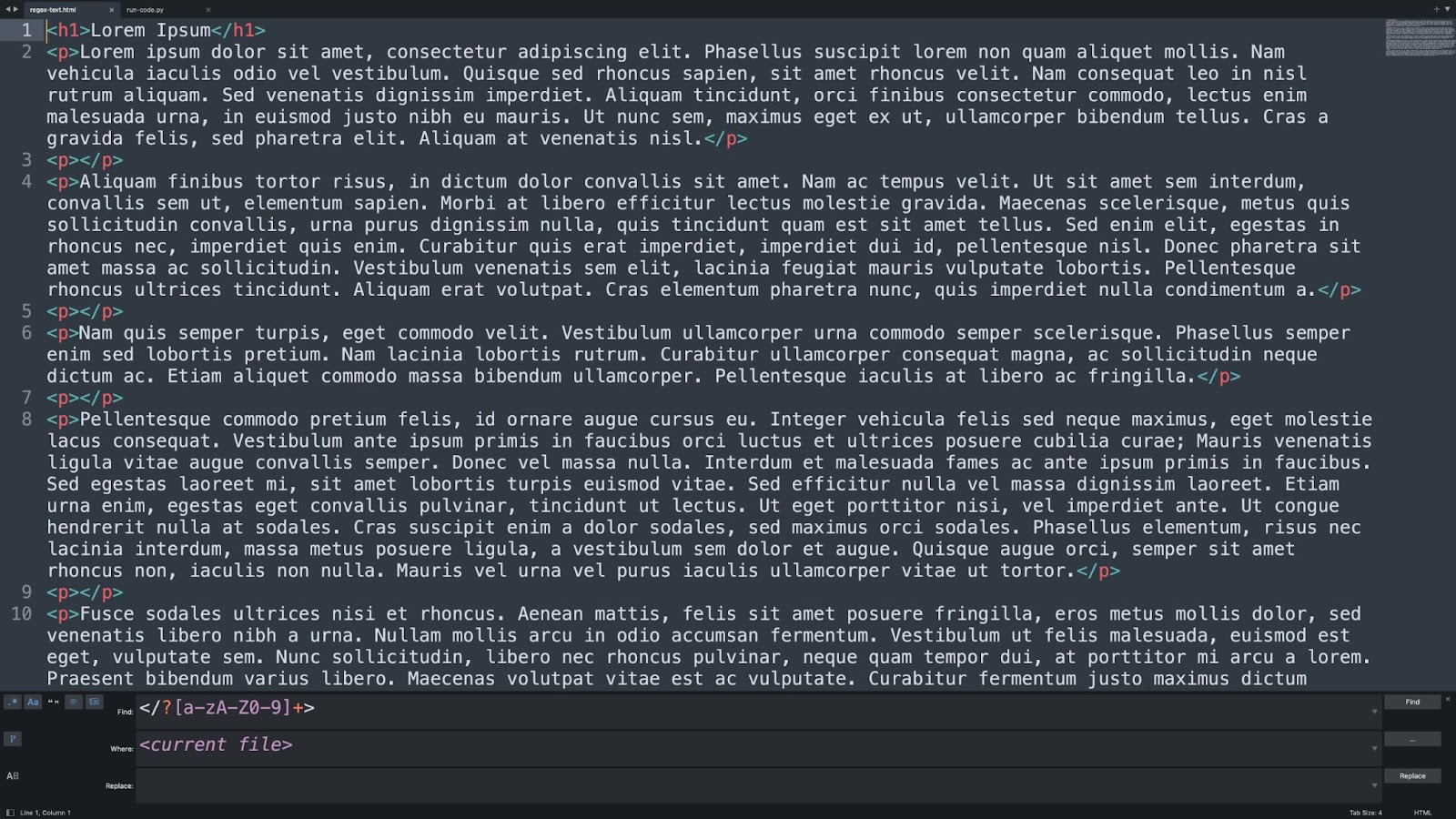
Sublime Text에서 정규식 찾기 및 바꾸기를 수행하는 것은 매우 간단합니다. 메뉴 모음에서 찾기 > 파일에서 찾기 를 클릭합니다. 그런 다음 찾기 및 바꾸기 메뉴에서 정규식 모드를 활성화하고 "찾기" 필드에서 정규식 패턴을 지정하고 <current file> 을 선택하고 수행해야 할 작업에 따라 찾기 또는 바꾸기 를 클릭합니다.
코드를 빠르게 실행
기존의 텍스트 편집기와 달리 Sublime Text를 사용하면 앱 내에서 직접 코드를 실행할 수 있습니다. 이것은 작은 Bash 또는 Python 스크립트와 같은 간단한 프로젝트에 특히 유용합니다.
예를 들어, URL 목록에서 데이터를 긁어내는 간단한 Python 스크립트를 작성하는 경우 코드를 디버그하기 위해 별도의 터미널을 설정하는 것은 Sublime Text에서 직접 스크립트를 실행하는 것보다 덜 편리합니다.
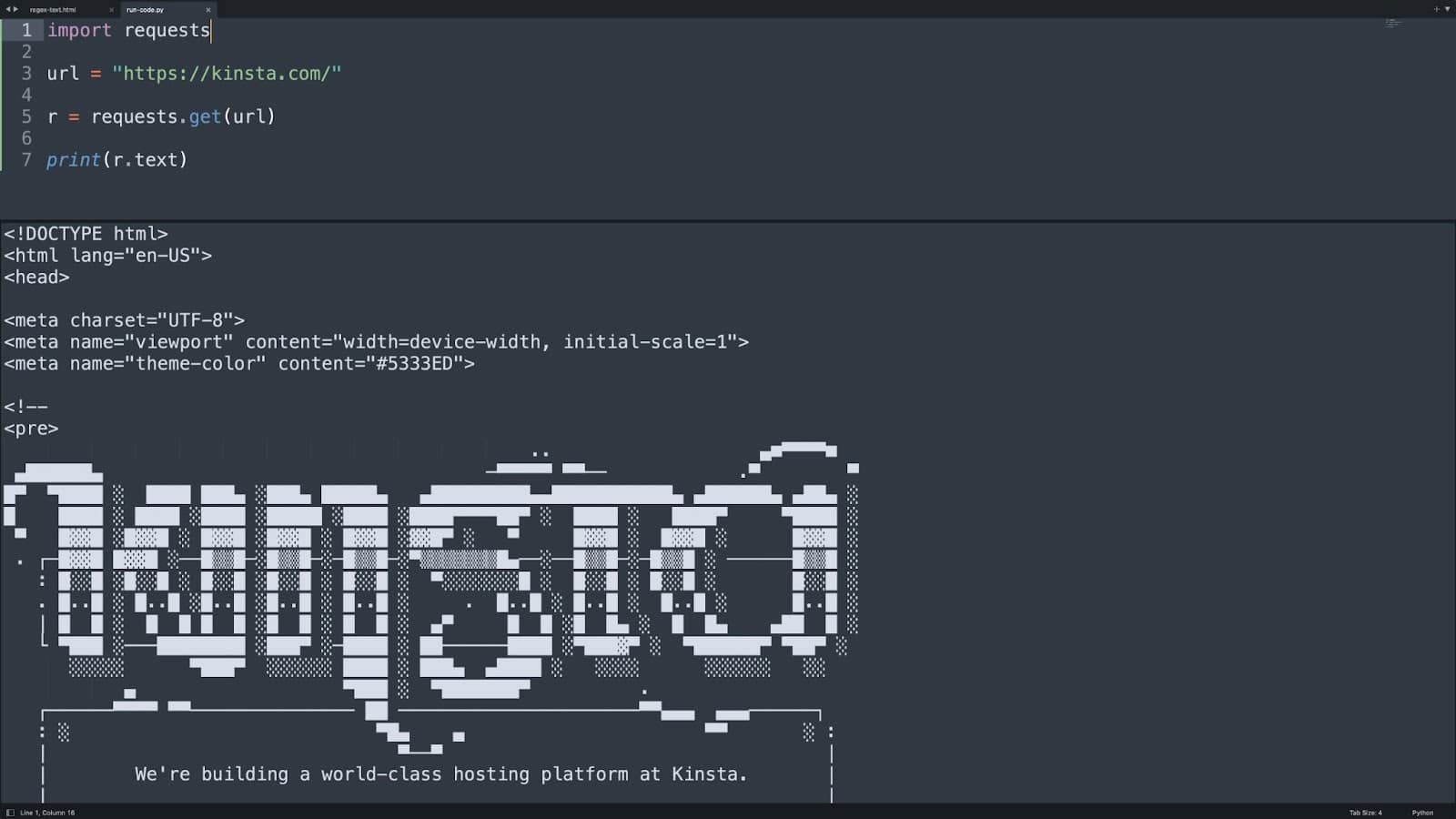
Sublime Text에서 코드를 실행하려면 도구 > 시스템 빌드 로 이동하여 코드 언어를 선택하십시오(Sublime은 Python, Ruby, Bash 등과 같은 다양한 언어를 지원합니다). 그런 다음 Mac에서는 Cmd+B 를 누르고 Windows에서는 Ctrl+B 를 눌러 코드를 실행합니다.
여러 줄 편집
텍스트 문서에서 여러 줄을 동시에 편집해야 하는 모든 상황이 있습니다. 도메인 목록이 있고 각 줄 앞에 http:// 를 추가해야 한다고 상상해 보십시오. 물론 한 줄씩 진행할 수도 있지만 시간이 오래 걸릴 수 있습니다.
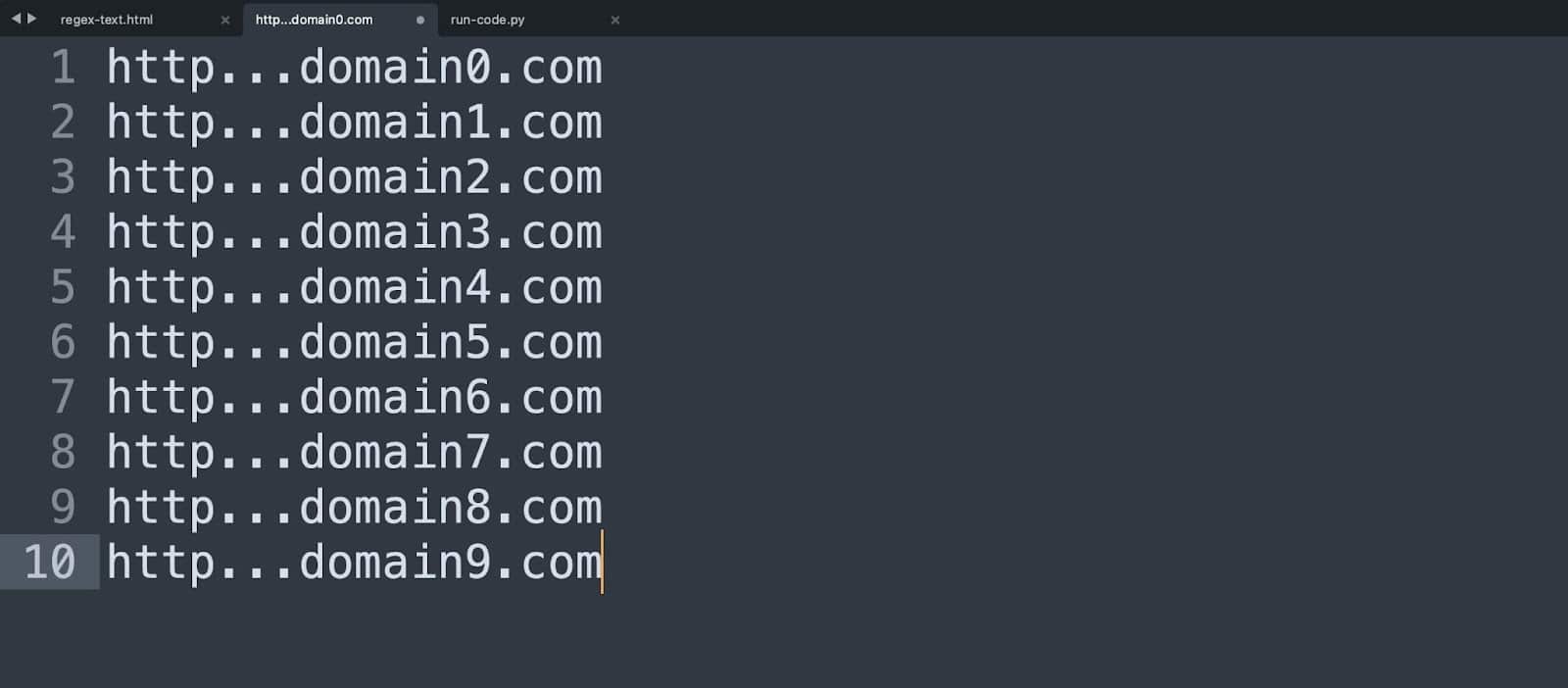
Sublime Text를 사용하면 편집하려는 모든 행을 선택하고 Shift+Cmd+L 을 누르고 모든 행을 동시에 편집할 수 있습니다!
보시다시피 Sublime Text에는 고급 개발자 중심 기능이 내장되어 있지만 비개발자에게도 의심할 여지 없이 유용한 정규식 지원 및 여러 줄 편집과 같은 다양한 강력한 도구가 있습니다.
이제 Sublime Text가 무엇을 할 수 있는지에 대해 전반적으로 이해했으므로 더 깊이 살펴보고 앱에 대해 자세히 알아보겠습니다.
텍스트 조각
아마도 Sublime Text가 가지고 있는 가장 강력한 기능(특히 코더의 경우)은 텍스트 조각일 것입니다.
코드를 작성하는 것이 때때로 번거로울 수 있다는 것을 우리 모두 알고 있습니다. Sublime Text Snippets는 모든 프로젝트에서 반복적으로 나타날 텍스트 블록을 삽입하는 빠르고 쉬운 방법을 제공합니다.
이러한 텍스트 스니펫을 훨씬 더 좋게 만드는 것은 이해하기 쉽고 쓰기가 매우 간단하다는 것입니다. 이 도구는 개발자가 개발하는 동안 시간을 절약하고 많은 오류를 제거하는 데 도움이 됩니다.
"트리거" 단어를 입력하고 탭 버튼을 눌러 스니펫을 시작합니다.
숭고한 텍스트를 다운로드하는 방법
Sublime Text는 공식 Sublime Text 웹사이트에서 무료로 다운로드할 수 있습니다. 즉, Sublime Text는 기술적으로 "프리웨어"가 아닙니다. 대신 Sublime Text는 "셰어웨어" 앱이므로 무료로 다운로드할 수 있지만 일정 기간이 지나면 일부 기능 제한이 있을 수 있습니다.
Sublime Text의 경우 앱은 무기한 계속 작동하지만 때때로 앱 구매 방법에 대한 세부 정보가 포함된 팝업이 표시됩니다.
Sublime Text 구매에 관심이 있다면 $99에 개인 라이센스를 얻거나 $65/시트/년부터 시작하는 비즈니스 라이센스를 얻을 수 있습니다. 유료 라이선스는 추가 핵심 기능의 잠금을 해제하지 않지만 다음 특전에 액세스할 수 있습니다.
- 구매 알림 팝업 없음
- Sublime Text의 개발 버전에 대한 액세스
- 인앱 업데이트 알림
Sublime Text 101 – 기본 사항
Sublime Text는 기능 면에서 꽉 찬 앱이기 때문에 작가와 개발자라는 두 가지 사용자 하위 집합을 위한 필수 기능과 워크플로에 대해 논의할 것입니다. 그러나 먼저 사용자별 항목으로 분기하기 전에 Sublime Text에 대한 핵심 이해를 설정하겠습니다.
Sublime Text 설정을 사용자 정의하는 방법
그래픽 설정 메뉴가 있는 다른 앱과 달리 Sublime Text 설정은 완전히 텍스트 기반입니다. Sublime Text 설정을 보려면 Sublime Text > Preferences 로 이동하여 설정 을 클릭하십시오. 그러면 다음과 같은 문서가 표시됩니다.
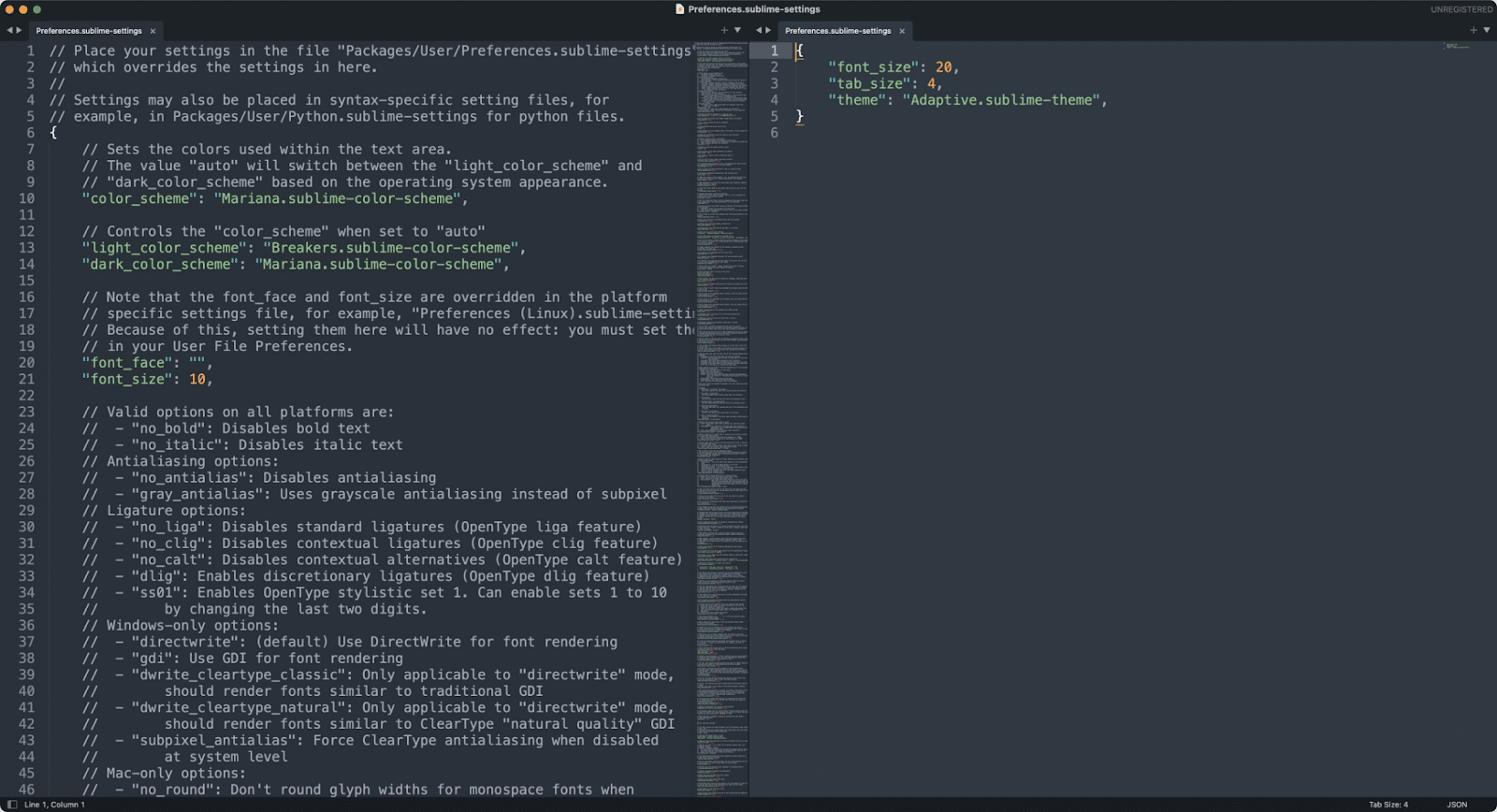
이 설정 문서는 처음에는 어려워 보일 수 있지만(특히 개발자 중심 도구로 작업하는 데 익숙하지 않은 경우) 이제 모든 것을 이해하도록 도와드리겠습니다!
Sublime Text의 설정은 JSON 형식으로 저장됩니다. JSON은 키-값 정보를 저장하기 위한 업계 표준 형식이므로 이전에 다른 곳에서 사용된 것을 본 적이 있을 것입니다. JSON은 다음과 같이 키-값 배열에 정보를 저장합니다.
{ “color”: “blue”, “type”: “sedan”, “seats”: 5, }위의 배열은 자동차의 속성을 설명하는 데 사용할 수 있습니다. 이 경우에는 5개의 좌석이 있는 파란색 세단입니다. 마찬가지로 JSON 배열은 응용 프로그램에 대한 설정을 지정할 수 있으며, 이는 정확히 Sublime Text가 하는 일입니다.
Sublime Text 설정 파일로 돌아가자. 위의 스크린샷에서 볼 수 있듯이 설정 파일은 두 개의 JSON 배열로 표시됩니다. 왼쪽 배열에는 Sublime Text의 기본 설정이 포함되어 있고 오른쪽 배열에는 사용자 정의 사용자 설정이 포함되어 있습니다.
일반적으로 기본 설정을 직접 변경해서는 안 됩니다. 대신 사용자 지정 설정으로 기본 설정을 무시할 수 있습니다. 이렇게 하면 문제가 발생할 경우 기본 설정으로 되돌릴 수 있습니다.
그렇다면 몇 가지 기본 설정을 변경하는 방법은 무엇입니까? 아래와 같이 변경하고 싶다고 가정해 보겠습니다.
"font_size": 10~"font_size": 20
"margin": 4에서"margin": 6
"line_numbers": true"line_numbers": false
이러한 변경을 수행하려면 다음과 같이 유효한 JSON 형식으로 사용자 정의 사용자 설정 문서에 각 요소를 추가하십시오(기존 사용자 정의 설정이 있는 경우 새 배열을 생성하지 않고 각 설정을 추가하십시오).
{ "font_size": 20, "margin": 6, "line_numbers": false, }설정 형식을 올바르게 지정했는지 확실하지 않은 경우 JSONLint와 같은 온라인 도구를 사용하여 JSON 배열의 유효성을 검사할 수 있습니다. 설정을 지정한 후 파일을 저장하면 모든 설정이 완료됩니다!
Sublime Text의 프로젝트 및 파일 관리
일련의 블로그 게시물이든 웹 애플리케이션의 소스 코드이든 프로젝트 작업을 할 때 파일이 프로젝트 폴더 내에 정리되는 것이 일반적입니다. Sublime Text는 파일 및 디렉토리 관리를 위한 기능적 그래픽 인터페이스를 고려하고 제공합니다.
아래 스크린샷과 같은 "my-sublime-text-project"라는 폴더가 있다고 가정해 보겠습니다. 이 폴더를 Sublime Text로 끌어다 놓으면 Sublime Text 내에서 직접 새 파일과 폴더를 만들 수 있습니다.
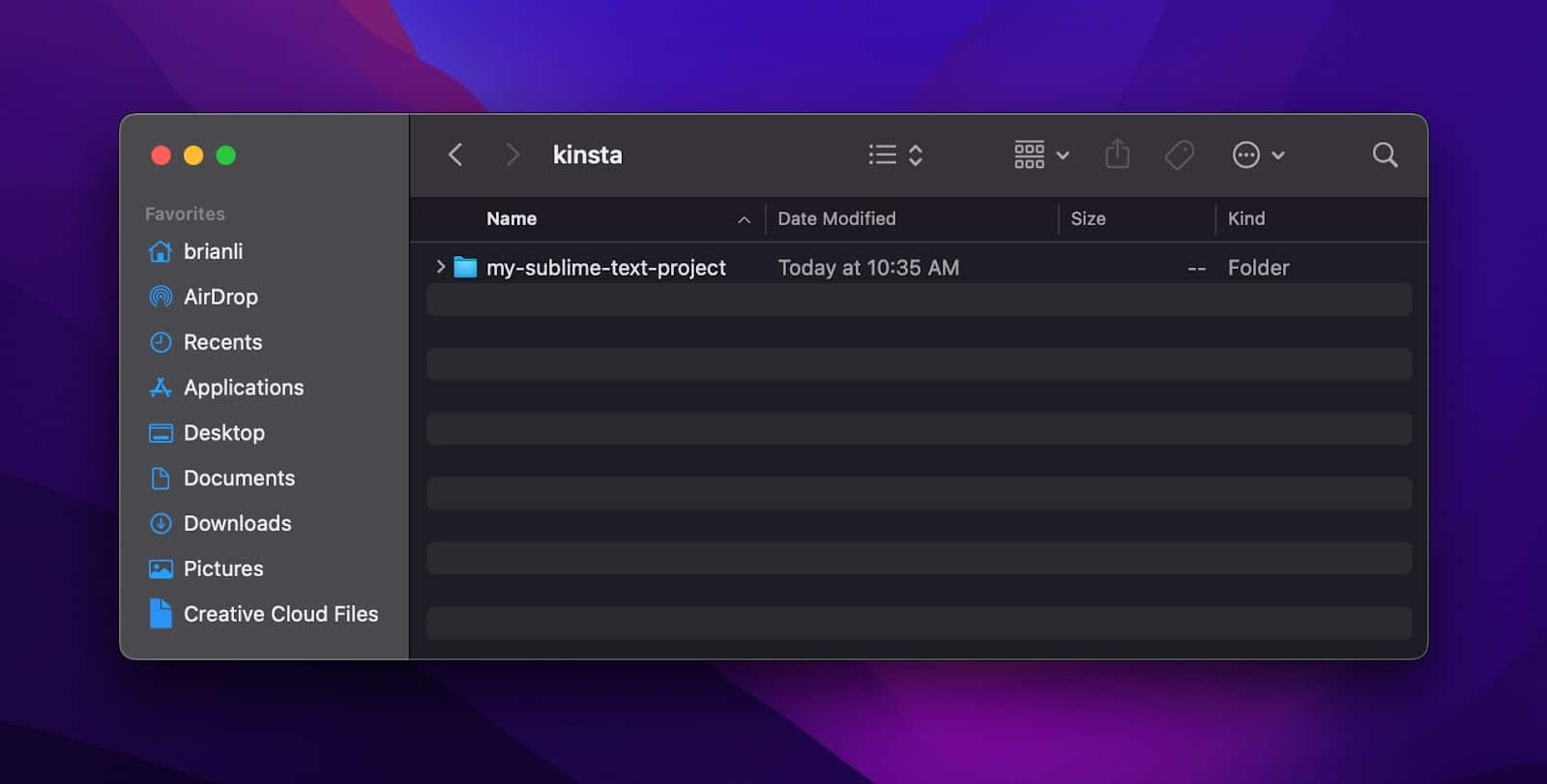
보시다시피 "my-sublime-text-project" 폴더는 "폴더" 아래의 Sublime Text 창 왼쪽에 있습니다.
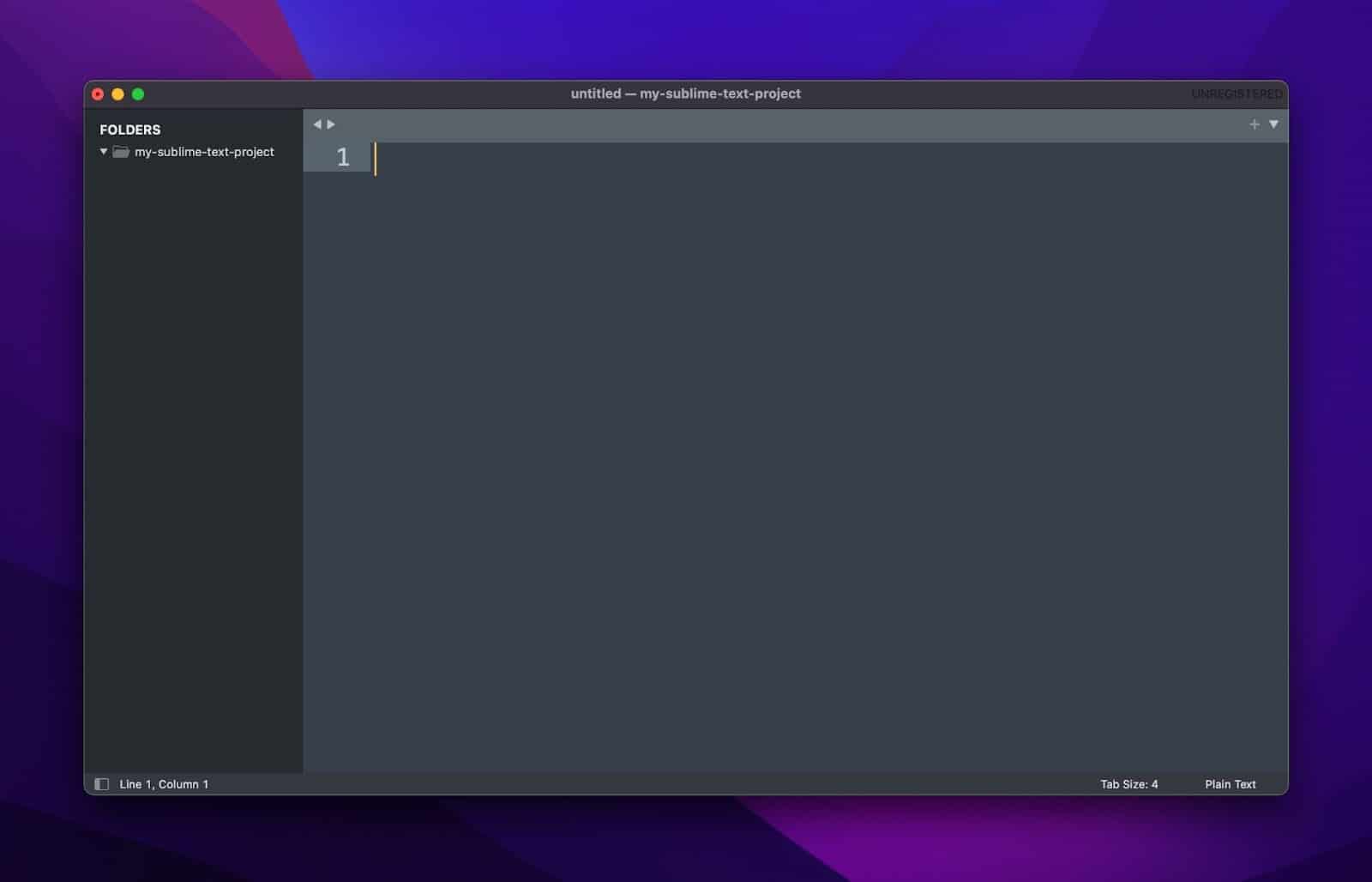
프로젝트 폴더를 마우스 오른쪽 버튼으로 클릭하면 새 파일 생성, 파일 이름 변경, 폴더 생성 및 삭제 등을 수행할 수 있는 하위 메뉴가 나타납니다. Sublime Text의 내장 파일 관리 기능은 기본 파일 관리 작업을 수행하기 위해 Finder와 같은 외부 도구가 필요하지 않습니다.
답변이 없는 수준 이하의 WordPress 호스팅 지원에 지쳤습니까? 세계적인 수준의 지원 팀을 사용해 보십시오! 우리의 계획을 확인하십시오
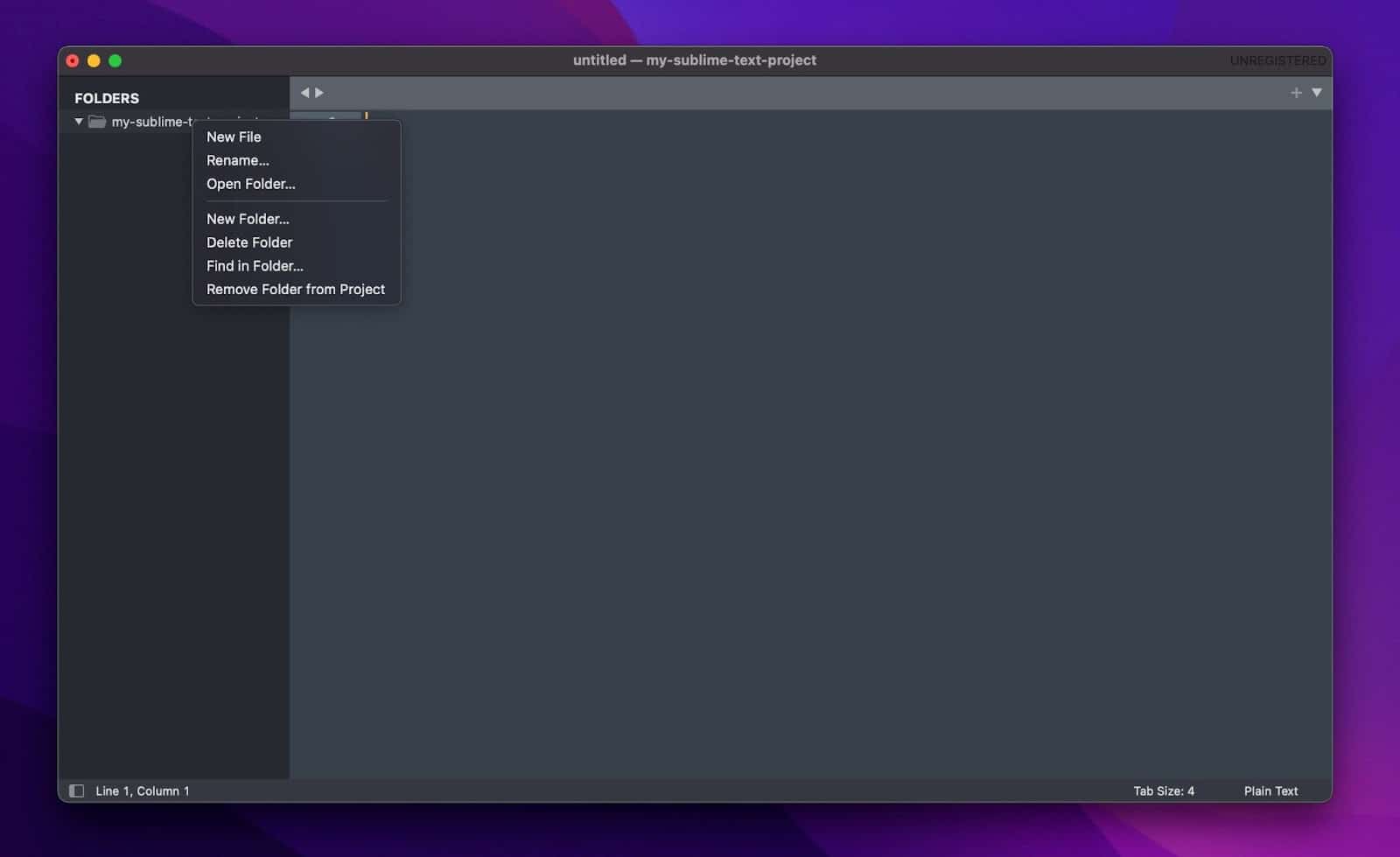
Sublime Text에서 프로젝트는 가져온 파일 및 폴더의 모음을 나타냅니다(예: 이전에 가져온 "my-sublime-text-project" 폴더. 메뉴 모음에서 프로젝트 를 클릭하면 다음과 같은 옵션이 표시됩니다. "프로젝트 열기", "프로젝트 전환" 및 "다른 이름으로 프로젝트 저장". 그러나 새 프로젝트를 만드는 옵션은 없습니다.
Sublime Text 프로젝트는 새 파일을 만들고 폴더를 가져올 때 암시적으로 생성되기 때문입니다. 위의 예에서 메뉴 모음에서 프로젝트 를 클릭하고 다른 이름으로 프로젝트 저장 을 클릭하여 프로젝트를 저장할 수 있습니다.
작가를 위한 숭고한 텍스트
파일 관리 강조
파일 관리 및 프로젝트 관리 기능이 콘텐츠를 구성하는 방법을 강조합니다. 예를 들어 저자는 책의 각 챕터에 대한 파일을 만들 수 있고 블로거는 게시물의 다른 범주에 대해 다른 폴더를 만들 수 있습니다.
강력한 검색 엔진 및 교체
Sublime Text에는 강력한 검색 및 바꾸기 구현이 있습니다. 정규식을 지원할 뿐만 아니라 검색할 파일과 폴더를 지정할 수도 있습니다. 예를 들어, 작가가 스토리의 캐릭터 이름을 변경하려는 경우 검색 폴더를 지정하고 폴더의 모든 내용에 대해 검색을 실행할 수 있습니다.
매우 확장 가능
Sublime Text는 확장 가능하며 MarkdownEditing 패키지는 Markdown 구문을 사용하는 작성자를 위한 훌륭한 도구입니다.
개발자를 위한 숭고한 텍스트
풍부한 플러그인 생태계
Sublime Text에는 내장된 패키지 관리자를 통해 액세스할 수 있는 풍부한 플러그인 생태계가 있습니다. 개발자는 플러그인을 설치하여 워크플로를 개선할 수 있습니다. 예를 들어, Formatter 플러그인에는 HTML, CSS, JS, Python 및 기타 언어에 대한 형식 지정 규칙이 포함되어 있습니다.
플러그인은 소스 코드 파일의 형식을 자동으로 지정하도록 구성할 수 있으므로 형식 측면에서 코드를 깔끔하고 표준화된 상태로 유지하는 데 도움이 됩니다.
고려해야 할 몇 가지 필수 플러그인에는 패키지 제어(플러그인 설치에 필요) 및 Emmet이 있습니다.
여러 줄 편집
Sublime Text는 여러 줄 편집을 제공하며 Mac에서는 Command(Windows에서는 Ctrl)를 누른 상태에서 마우스를 사용하여 여러 줄을 선택하여 액세스할 수 있습니다. 여러 줄을 선택한 후 모든 줄을 한 번에 편집할 수 있으며 여러 줄 복사/붙여넣기도 지원됩니다.
분할 창 지원
Sublime Text는 분할 창을 지원하여 여러 파일을 동시에 보고 편집할 수 있습니다. 이것은 프로젝트에서 작업하는 동안 다른 파일을 참조할 때 유용할 수 있습니다.
빌드 시스템 지원
Sublime Text는 빌드 시스템을 지원합니다. 빌드 시스템을 사용하면 외부 터미널 없이 Sublime Text 편집기의 터미널에서 직접 코드를 실행할 수 있습니다.
예를 들어 Python 프로그램을 실행하는 빌드 시스템과 Go 프로그램을 실행하는 다른 빌드 시스템을 만들 수 있습니다. 응용 프로그램을 개발할 때 빌드 시스템을 선택하고 바로 가기를 사용하여 Sublime Text에서 직접 프로그램을 실행할 수 있습니다.
테마로 더욱 커스터마이징 가능
Sublime Text 테마를 다운로드하여 코딩 경험을 더욱 향상시킬 수 있습니다. 그들 대부분은 이미 다양한 색 구성표와 함께 번들로 제공됩니다.
Sublime Text의 테마와 색 구성표의 차이점은 테마는 측면 창, 탭, 메뉴 등과 같은 핵심 UI 요소를 장식하는 반면 색 구성표는 구문 강조 표시를 담당한다는 것입니다.
확인해야 할 최고의 테마는 다음과 같습니다.
- 머티리얼 테마
- 스페이스그레이 테마
- 은어 테마
요약
Sublime Text는 오늘날 가장 인기 있는 코드 편집기 중 하나입니다. 당연히 작가와 개발자 모두에게 사용할 수 있는 수많은 도구를 제공합니다.
완벽한 코드 편집기를 찾는 것보다 더 만족스러운 것은 없습니다. Sublime Text를 사용해 본 적이 없다면 살펴볼 가치가 있습니다.
현재 Sublime Text를 사용하고 있습니까? 다른 코드 편집기보다 선호합니까? 아래 댓글 섹션에 알려주십시오.

